上一篇 《1-缓存架构意义》讲解了为啥需要缓存架构、对比其他方式、意义。
现在我们从环境搭建开始一步步从各个知识点去讲解缓存架构方案的落地,本章节主要讲解centos 集群搭建及ssh相互免密登录
环境配置:(4 node)
VirtualBox 5.0.24.8355
CentOS-6.5-i386-minimal.iso
安装 VirtualBox
VirtualBox 安装这里就不介绍了
centos 安装
打开VirtualBox ,选择新建,如下图:
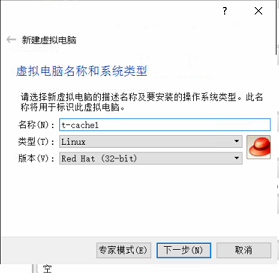
下一步,内存大小修改为1024,下一步,创建,下一步,到文件位置和大小,选择存放位置,最后创建.
接下来,右键刚刚创建的虚拟机,设置网络,选择网卡1,将连接方式设置桥接网卡,确定(注:这里根据自身环境设置,也可以nat),启动
在弹出界面启动页面,选择知道centos iso 镜像,然后确定,选择第一个启动方式,回车,disc found 选择skip,一路默认回车即可,进入安装等待,如下图:
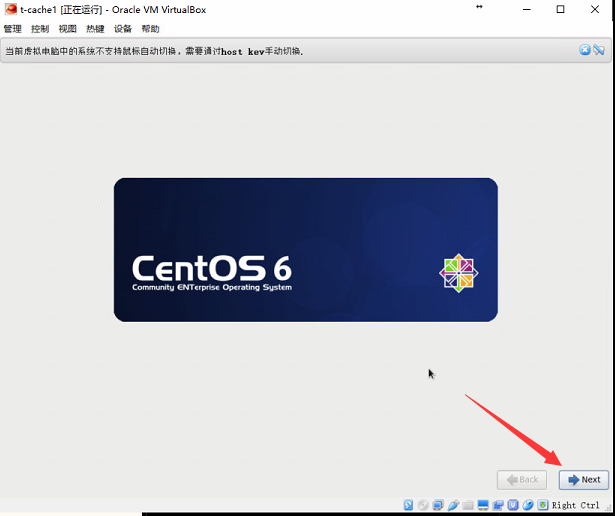
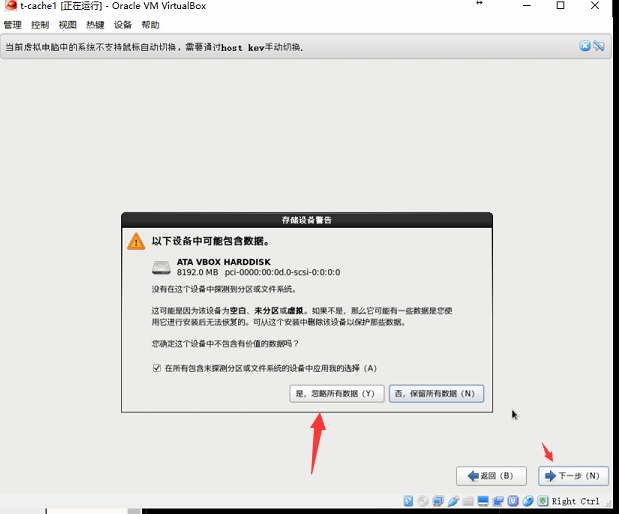
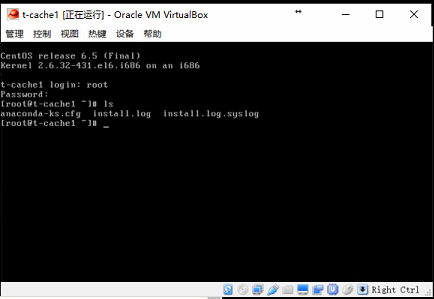
接下来配置网络,vi /etc/sysconfig/network-scripts/ifcfg-eth0
修改如下:
DEVICE=eth0
TYPE=Ethernet
ONBOOT=yes
BOOTPROTO=dhcp
:wq 保存退出
service network restart
ifconfig,查看ip
重新进入,vi /etc/sysconfig/network-scripts/ifcfg-eth0
修改如下:
BOOTPROTO=static
IPADDR=192.168.0.13
NETMASK=255.255.255.0
GATEWAY=192.168.0.1
:wq 保存退出
service network restart
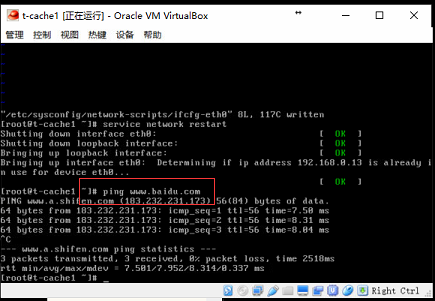
由于安装的是minimal,接下来做一些基础设置及安装
关闭防火墙
service iptables stop
service ip6tables stop
chkconfig iptables off
chkconfig ip6tables off
vi /etc/selinux/config
SELINUX=disabled
重启
配置yum
yum -y install wget
yum -y install vim
安装jdk
rpm -ivh jdk-7u65-linux-i586.rpm
配置环境变量:
cd ~ && vi .bashrc
export JAVA_HOME=/usr/java/latest
export PATH=$PATH:$JAVA_HOME/bin
source .bashrc
测试jdk安装是否成功 java -version,出现版本信息表示成功
安装perl
cd /usr/local
yum install -y gcc
wget http://www.cpan.org/src/5.0/perl-5.16.1.tar.gz
tar -xzf perl-5.16.1.tar.gz && rm -rf perl-5.16.1.tar.gz && cd perl-5.16.1
./Configure -des -Dprefix=/usr/local/perl
make && make test && make install
perl -v
centos 集群搭建
创建集群节点
- 上面安装完后,init 0
- 集群需要4个节点,因此可以通过VirtualBox 克隆复制相同的3个node(右键上面创建的node -> 复制即可)
- 完成复制,node2、3、4需要修改一些文件信息,步骤如下
- vim /etc/udev/rules.d/70-persistent-net.rules (记录网卡和对应的硬件信息),如下图:
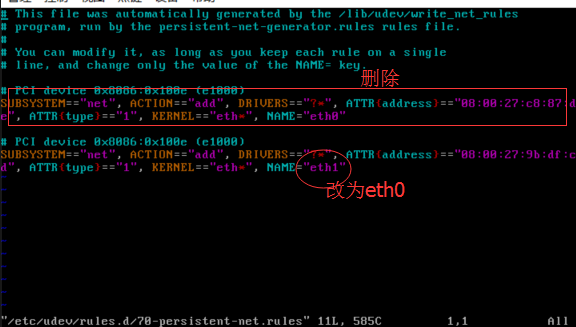
第一步 - vi /etc/sysconfig/network-scripts/ifcfg-eth0 修改ip
- vi /etc/sysconfig/network 修改主机名,如下图:
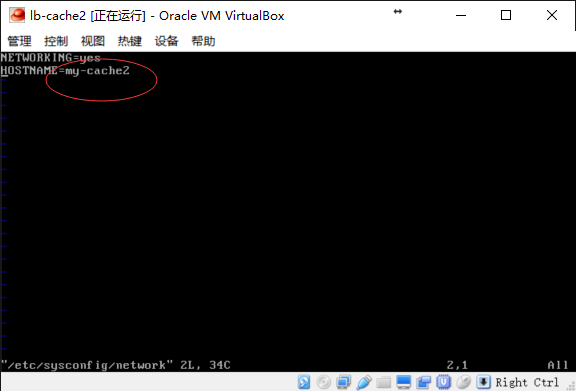
第三步 - reboot 重启,ping www.baidu.com 查看网络是否连接成功
- vim /etc/udev/rules.d/70-persistent-net.rules (记录网卡和对应的硬件信息),如下图:
- 配置4node的ip 与 hostname 的映射关系,vim /etc/hosts, ping hostname 查看网络是连接成功
ssh 互免密登录
- 在所有node 执行 ssh-keygen -t rsa 生成本机的公钥(默认路径 /root/.ssh),一路回车即可
- 在一个node中将公钥复制到 authorized_keys文件
cd /root/.ssh
cp id_rsa.pub authorized_keys - 在其他三个node中将公钥远程复制到上面node 的authorized_keys文件中
ssh-copy-id -i my-cache1 , 输入yes ,然后密码即可 - 将my-cache1 的authorized_keys文件拷贝到其他节点中,其他节点执行:
scp root@my-cache1:/root/.ssh/authorized_keys /root/.ssh/ - ssh 某个节点测试
注:前面的t-cache1 由于修改了,故统指 my-cache1
以上就是本章内容,如有不对的地方,请多多指教,谢谢!
为了方便有需要的人,本系列全部软件都在 https://pan.baidu.com/s/1qYsJZfY
下章预告:主要讲解redis 安装及启动方案
作者:逐暗者 (转载请注明出处)





















 1719
1719

 被折叠的 条评论
为什么被折叠?
被折叠的 条评论
为什么被折叠?








